Najlepsze aplikacje do klonowania aplikacji na iPhonea w celu uruchomienia wielu kont | Nie jest wymagany jailbreak

Dowiedz się, jak sklonować aplikacje na iPhone
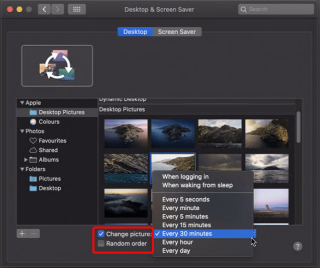
Przez lata Apple wprowadził kilka zmian w swoim interfejsie i wszystkie są niesamowite. Jednak ludzie lubią modyfikować macOS i dostosowywać go do swoich upodobań.
Jeśli jesteś wśród nich, ten post jest właśnie dla Ciebie. Tutaj wyjaśnimy, w jaki sposób można dostosować komputer Mac nawet z włączoną ochroną integralności systemu (SIP).
Co to jest ochrona integralności systemu?
System Integrity Protection (SIP) to technologia zabezpieczeń wprowadzona przez firmę Apple w systemie OS X i nowszych wersjach. Ta funkcja zabezpieczeń uniemożliwia złośliwemu oprogramowaniu zmianę chronionych plików i folderów.
Przed tą funkcją użytkownik root mógł uzyskać dostęp do folderu systemowego i dowolnej aplikacji na Macu. Jednak po włączeniu tej funkcji dostęp został ograniczony.
Teraz wróćmy do tego, jak klient MacBooka. Oto kilka prostych wskazówek i wskazówek dotyczących dostosowywania systemu macOS.
Jak spersonalizować komputer Mac i szybko zmienić jego wygląd?
Dostosowywanie systemu macOS w taki sposób, w jaki chcesz, jest ekscytujące i zabawne. Aby uczynić go swoim, możesz użyć narzędzi innych firm lub odwiedzić dedykowane witryny. Ale nie będziemy o nich rozmawiać. W tym artykule dowiemy się, jak wykorzystać rozwiązania Apple do personalizacji komputera Mac.
W tym samouczku będę używał systemu macOS Catalina 10.15 . Korzystając z tych kroków, możesz również wprowadzić zmiany w innej wersji Maca. Teraz zacznijmy dostosowywać MacBooka.
Wcześniej, jeśli chcesz wiedzieć, jak wyczyścić komputer Mac i go zoptymalizować. Przeczytaj poprzedni post na temat zwiększenia wydajności komputera Mac za pomocą oprogramowania
Automatyczna zmiana tapety
Jeśli chodzi o zmianę tapety pulpitu, zawsze jestem podekscytowany. Świetnie jest mieć nową tapetę za każdym razem, gdy widzę pulpit lub odblokowuję system. Aby zmienić tapetę na Macu, wykonaj poniższe czynności:


To wszystko, w ten sposób możesz zmienić tapetę pulpitu i dostosować swój system macOS.
Aktywacja wygaszacza ekranu przez Hot Corners
Korzystając z powyższych kroków, możesz zmienić tapetę, ale co z wygaszaczem ekranu, który widzisz, gdy ekran jest zablokowany?
Jest też sposób na dostosowanie tego. Aby to zrobić, w oknie Pulpit i wygaszacz ekranu kliknij kartę Wygaszacz ekranu.

Tutaj wybierz wygaszacz ekranu, którego chcesz użyć i kliknij Hot Corner.
Hot Corners to funkcja w systemie macOS, za pomocą której możesz wywoływać określone czynności z rogów. Może to być uruchomienie wygaszacza ekranu, centrum powiadomień itp.
Aby aktywować żądaną funkcję, przesuń mysz do zdefiniowanych narożników.
Starannie zorganizuj stację dokującą
Dock na komputerze Mac może szybko się zaśmiecać. Dlatego, jeśli chcesz zachować porządek, zrób trochę miejsca między aplikacjami. W przypadku tych przekładek można użyć następującego polecenia. Za jego pomocą możesz stworzyć niewidzialną płytkę i zrobić miejsce w Docku.
Aby to zrobić, wykonaj poniższe czynności:
Zobaczysz teraz schludny i zorganizowany Dock z przestrzenią.
Jeśli chcesz zmienić motyw z jasnego na ciemny lub chcesz podświetlić tekst na żółto, fioletowo, różowo itp., wykonaj poniższe czynności:

Zmień pozycję dokowania, ukryj i dodaj powiększenie doku Chcesz powiększyć Dock? Tak, wykonaj poniższe czynności:

Sposoby dostosowania paska menu na komputerze Mac
Pasek menu służy nie tylko do dodatkowych informacji, ale można go również używać do robienia kreatywnych rzeczy. Zobaczmy, co możesz zrobić za pomocą paska menu na Macu .
Dodaj sekundy i datę do czasu
Niezależnie od tego, czy chcesz wyświetlić datę wraz z godziną, czy zmienić czas z cyfrowego na analogowy, możesz to zrobić w kilka sekund. Postępuj zgodnie z instrukcjami, aby dowiedzieć się, jak to zrobić.


Oszczędzaj energię, optymalizuj baterię
Zmień czas wyłączenia wyświetlacza w stanie bezczynności.
Uśpij dysk twardy i wprowadź inne zmiany za pomocą menu oszczędzania energii.
Aby go otworzyć, wybierz Logo Apple> Preferencje systemowe> Oszczędzanie energii.
Ustawianie osobistych preferencji
Ustaw swoje ustawienia wstępne, aby zmienić ikony aplikacji, dostosować oświetlenie punktowe i wiele więcej.
Dostosuj wyszukiwania Spotlight
Chcesz ukryć prywatne pliki przed wyszukiwaniem, wykonaj poniższe czynności:
Ponadto dostosuj sposób wyświetlania wyników przez Spotlight.
Zmiana ikon aplikacji
W tym celu musisz pobrać ikonę.
Gdy już to zrobisz, wykonaj poniższe czynności:
W ten sposób możesz zmienić ikonę aplikacji.
Aby usunąć niestandardową ikonę, kliknij prawym przyciskiem myszy ikonę aplikacji > Uzyskaj informacje > wybierz małą ikonę i naciśnij Usuń.
To wszystko za pomocą tych prostych kroków, które możesz łatwo wykorzystać do swojego macOS i dobrze się bawić. W ten sposób możesz nawet zaimponować znajomym i pochwalić się nowymi sposobami dostosowywania systemu macOS.
Mamy nadzieję, że spodobały Ci się te wskazówki dotyczące dostosowywania i będziesz z nich korzystać. Jeśli masz jakieś inne wskazówki, podziel się nimi w polu komentarzy. Aby być na bieżąco z takimi informacjami, połącz się z nami w naszej sieci społecznościowej i subskrybuj aktualizacje bloga.
Czytaj więcej:
Jak uzyskać Airdrop na stacji dokującej MacOS?
Dowiedz się, jak sklonować aplikacje na iPhone
Dowiedz się, jak skutecznie przetestować kamerę w Microsoft Teams. Odkryj metody, które zapewnią doskonałą jakość obrazu podczas spotkań online.
Jak naprawić niedziałający mikrofon Microsoft Teams? Sprawdź nasze sprawdzone metody, aby rozwiązać problem z mikrofonem w Microsoft Teams.
Jeśli masz dużo duplikatów zdjęć w Zdjęciach Google, sprawdź te cztery skuteczne metody ich usuwania i optymalizacji przestrzeni.
Chcesz zobaczyć wspólnych znajomych na Snapchacie? Oto, jak to zrobić skutecznie, aby zapewnić znaczące interakcje.
Aby zarchiwizować swoje e-maile w Gmailu, utwórz konkretną etykietę, a następnie użyj jej do utworzenia filtra, który zastosuje tę etykietę do zestawu e-maili.
Czy Netflix ciągle Cię wylogowuje? Sprawdź przyczyny oraz 7 skutecznych sposobów na naprawienie tego problemu na dowolnym urządzeniu.
Jak zmienić płeć na Facebooku? Poznaj wszystkie dostępne opcje i kroki, które należy wykonać, aby zaktualizować profil na Facebooku.
Dowiedz się, jak ustawić wiadomość o nieobecności w Microsoft Teams, aby informować innych o swojej niedostępności. Krok po kroku guide dostępny teraz!
Dowiedz się, jak wyłączyć Adblock w Chrome i innych przeglądarkach internetowych, aby móc korzystać z wartościowych ofert reklamowych.








